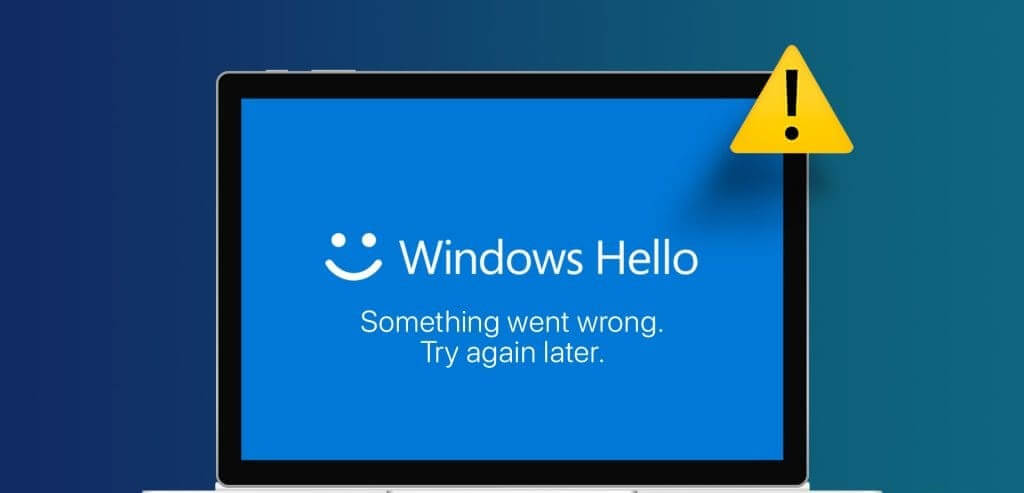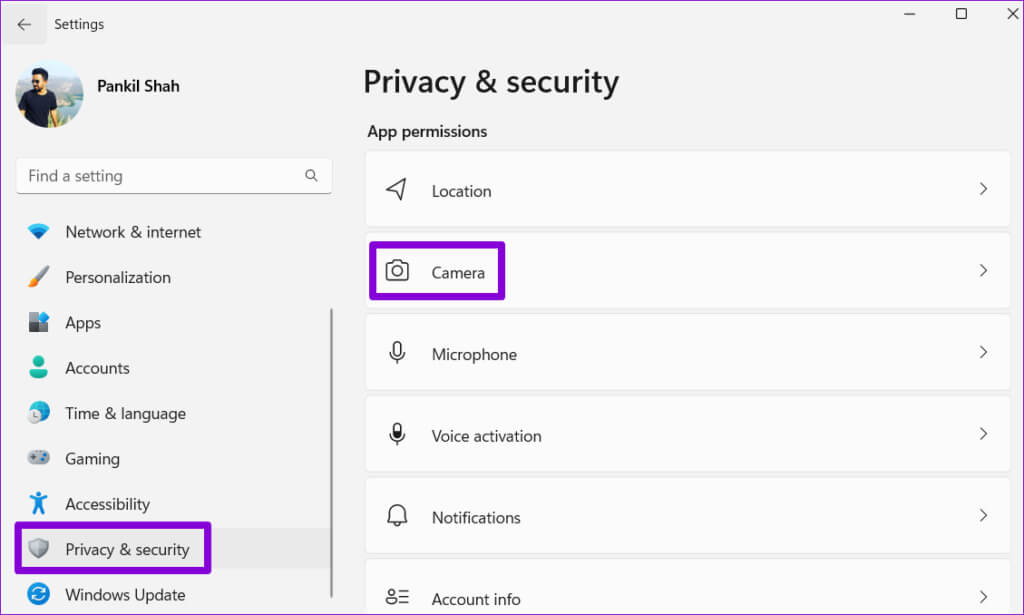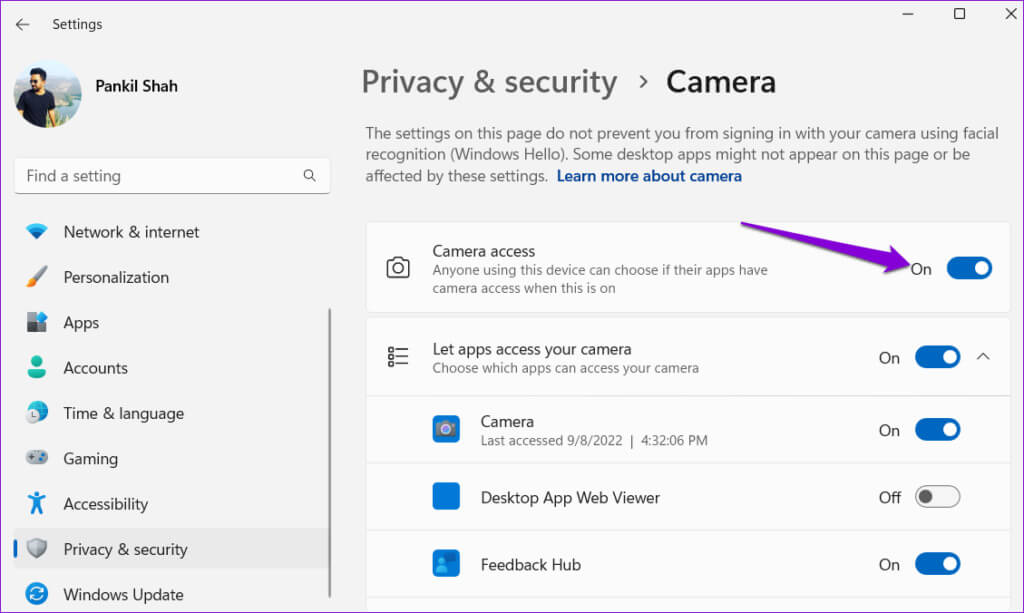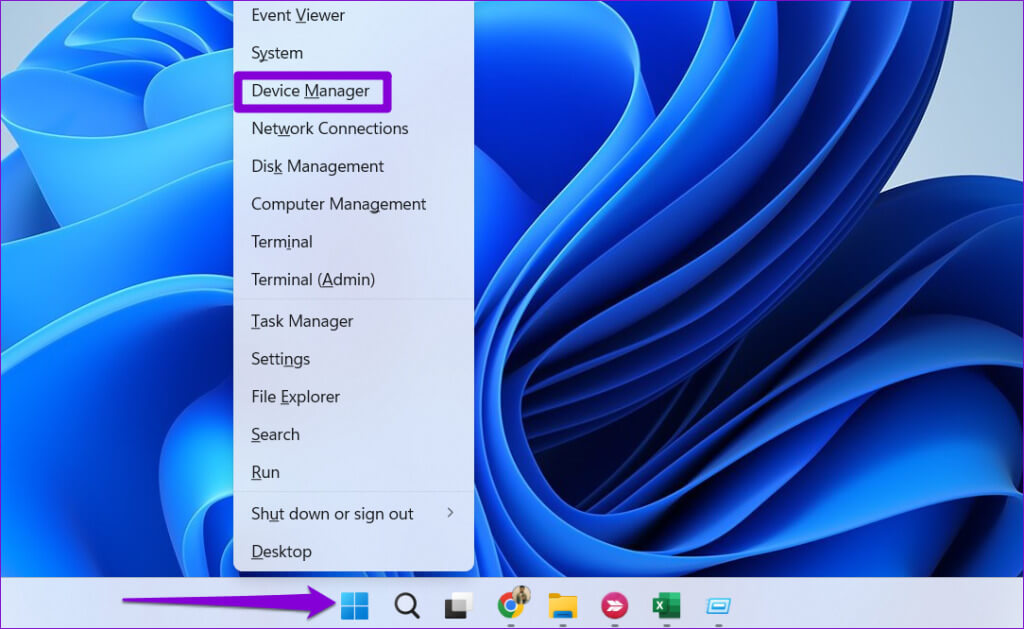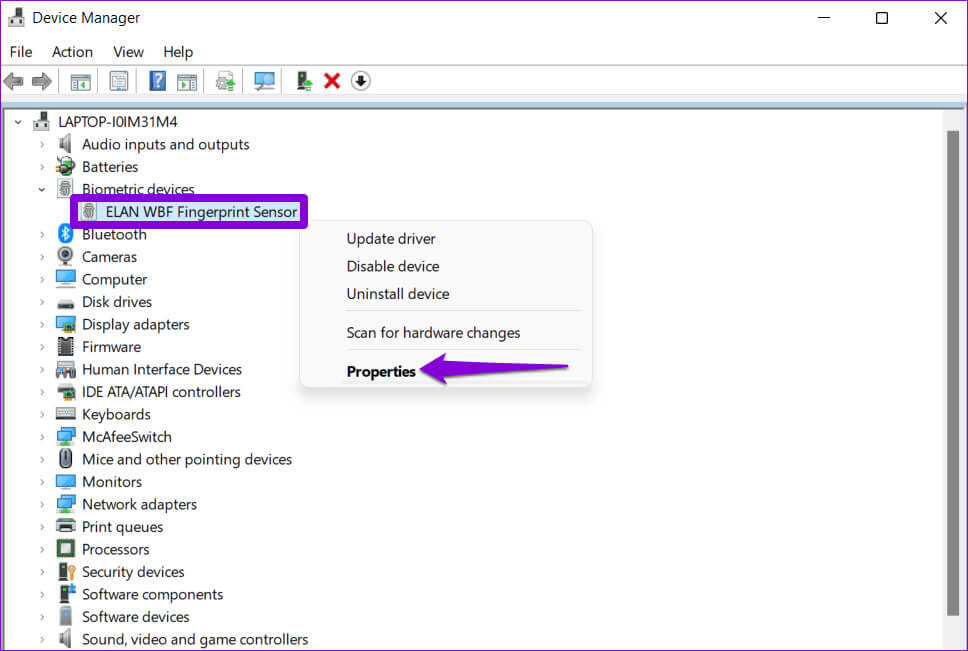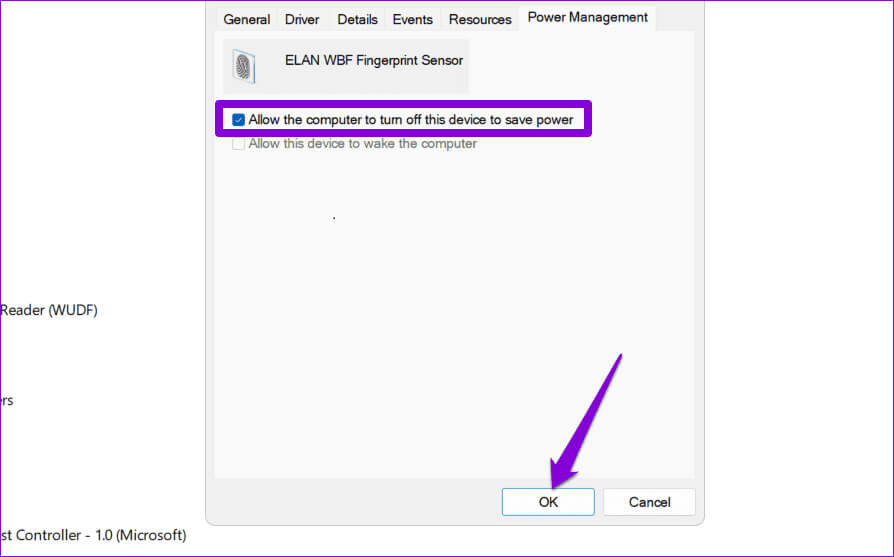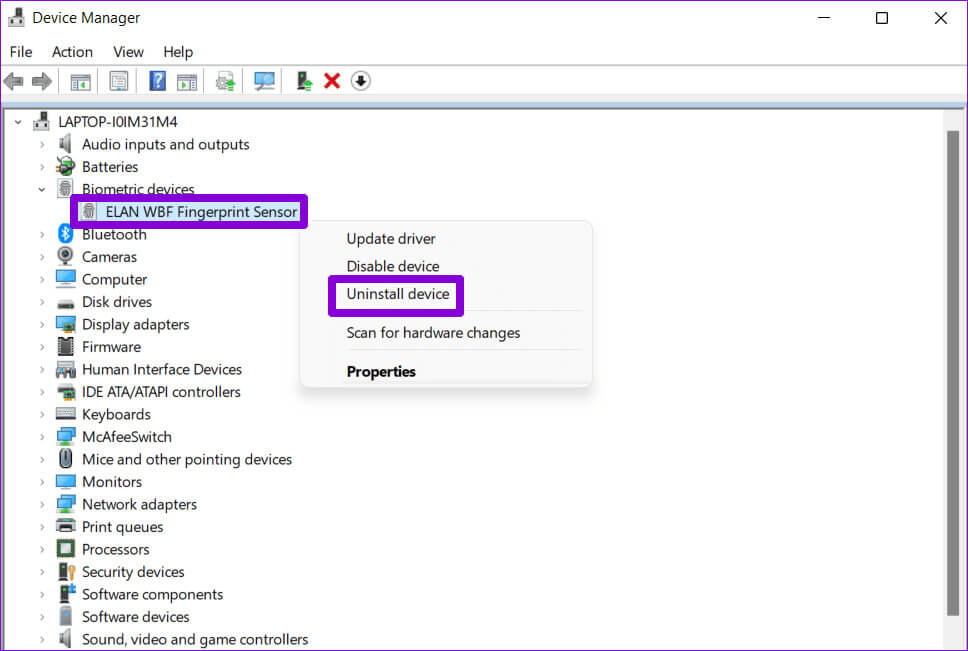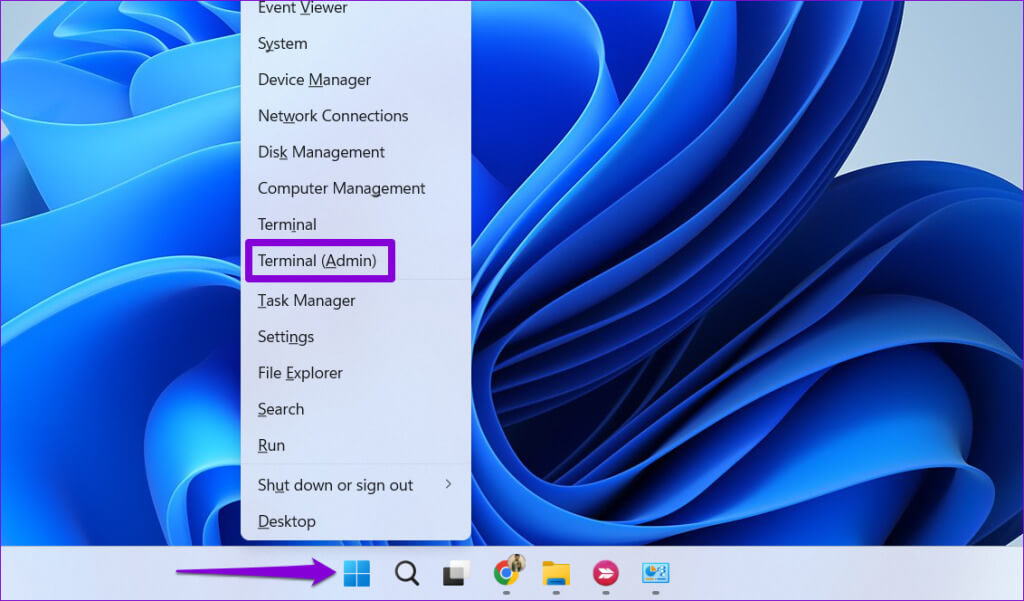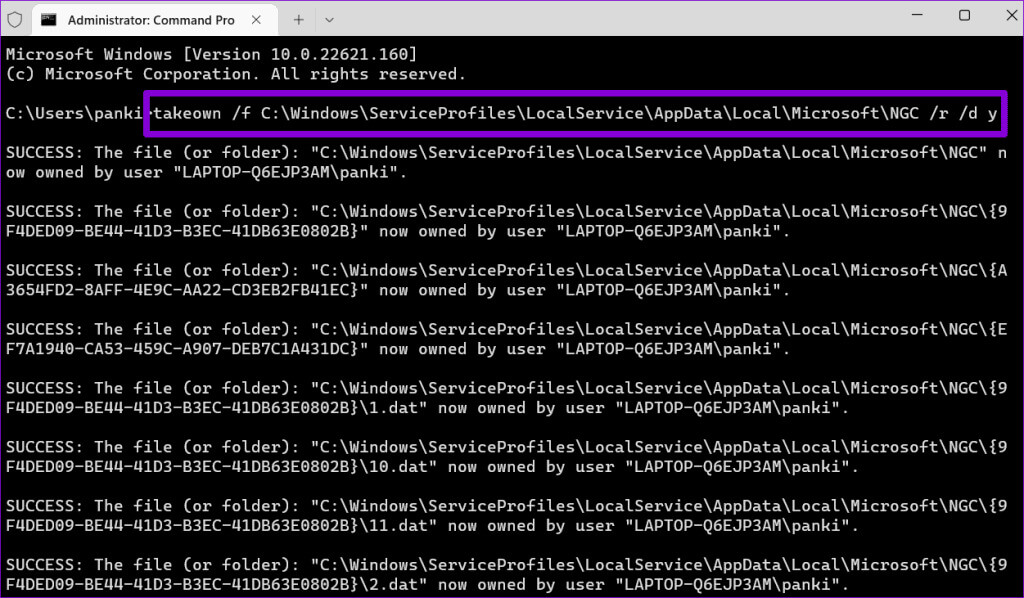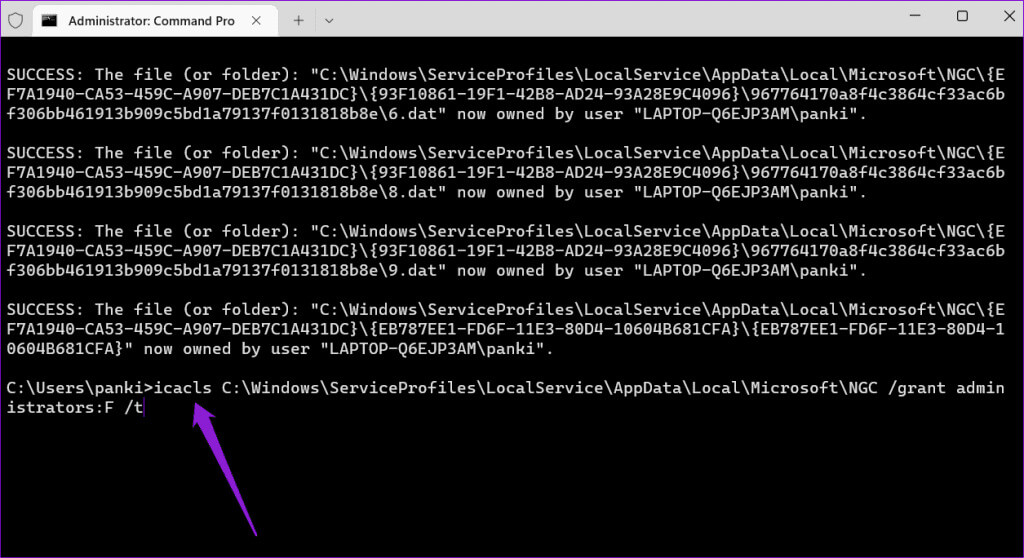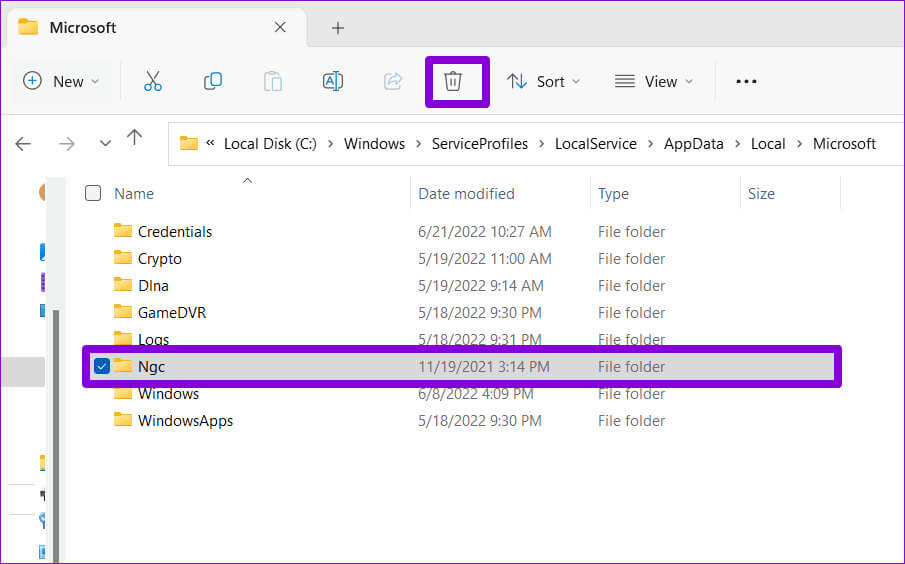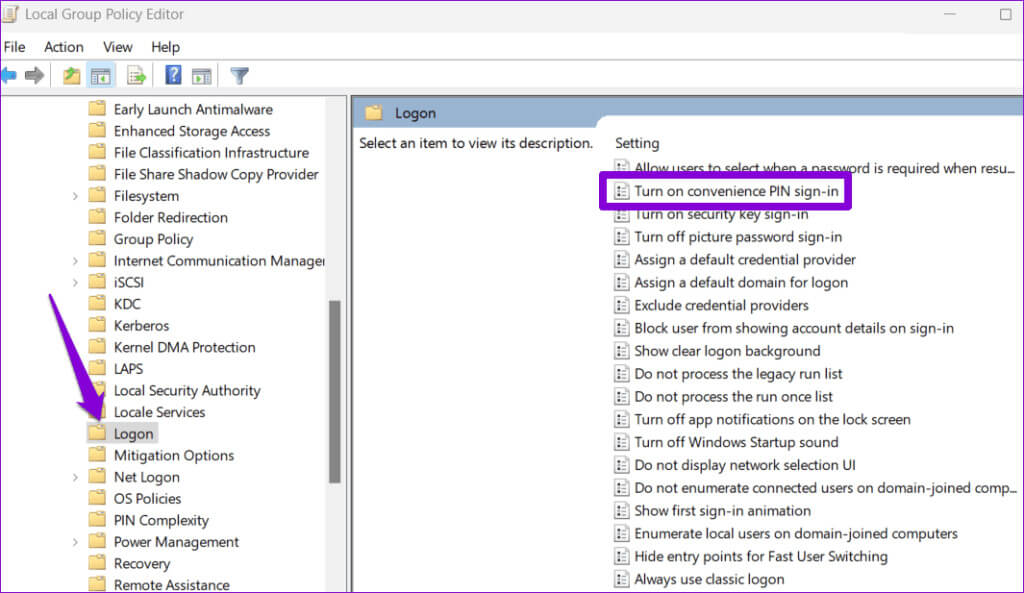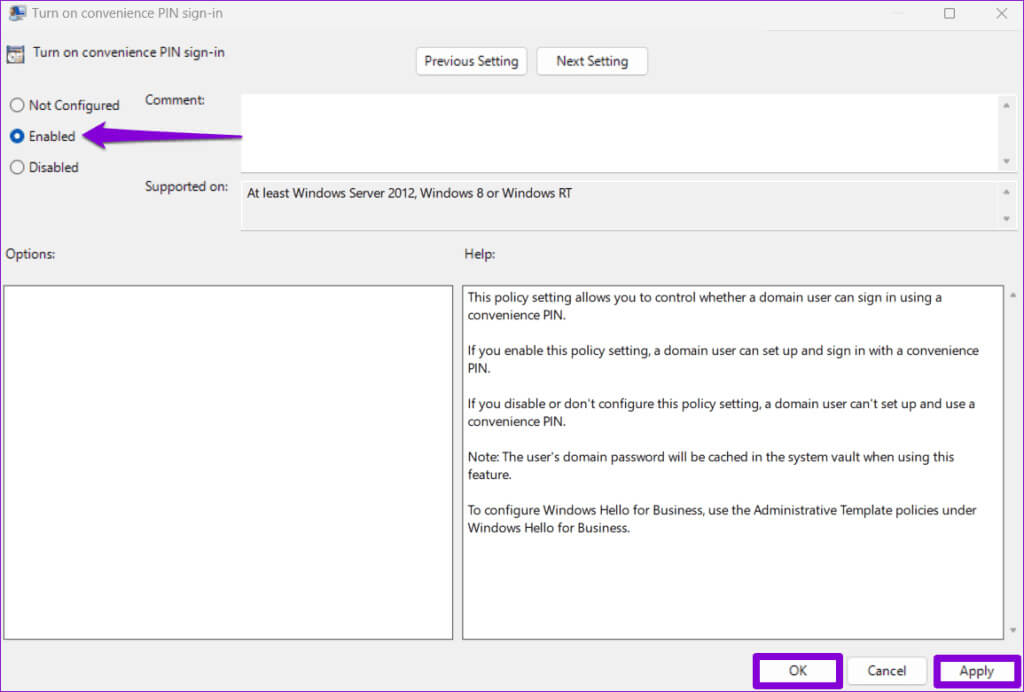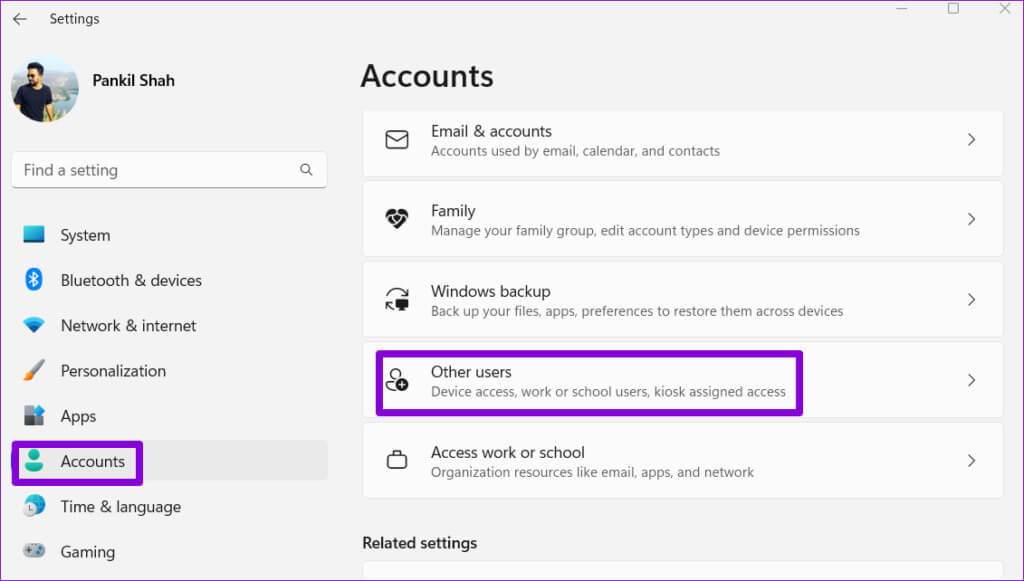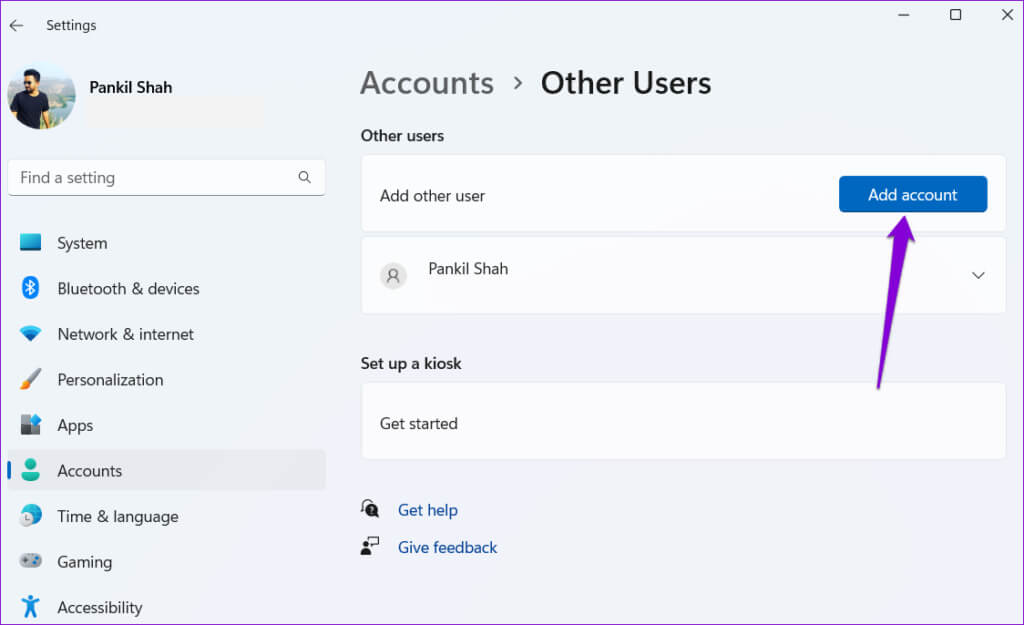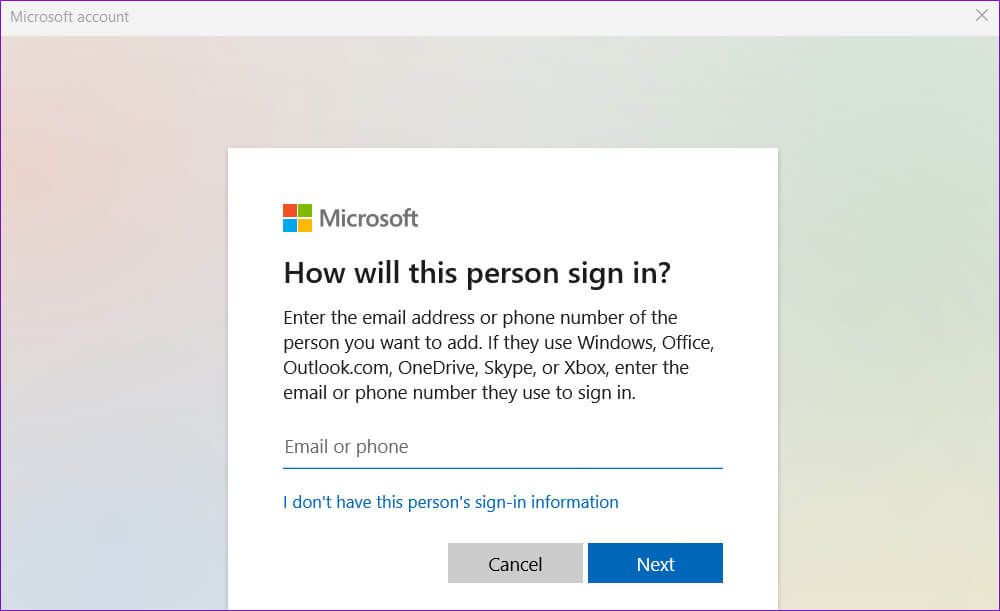Top 6 des correctifs pour l’erreur « Quelque chose s’est mal passé » sur Windows Hello
Windows Hello affiche-t-il fréquemment une erreur « Quelque chose s’est mal passé » lors de l’installation ou de la configuration de votre code PIN, de votre empreinte digitale ou de la reconnaissance faciale ? Cela peut constituer un inconvénient majeur et perturber l’expérience transparente promise par Windows Hello. Heureusement, il est possible de corriger ce mystérieux message d’erreur.
Paramètres de stratégie de groupe mal configurés etAnciens conducteurs Et les données Windows Hello corrompues font partie des causes possibles de ce problème. Si vous n'êtes pas sûr de la cause de l'erreur, suivez les conseils ci-dessous pour résoudre le problème.
1. Autoriser l'accès à la caméra
Sous Windows, vous pouvez désactiver l'accès à la caméra pour les applications et les services système à partir du menu Confidentialité. Si tu bPré-désactiver l'accès à la caméraWindows Hello peut avoir des difficultés à utiliser l'appareil photo et afficher le message « Désolé, quelque chose s'est mal passé ». Impossible d'allumer l'erreur de la caméra.
Pour activer l'accès à la caméra sous Windows :
Étape 1: Clique sur Touche Windows + I Pour ouvrir une application Paramètres. Passer à l'onglet Confidentialité et sécurité Et cliquez Caméra Dans les autorisations de l'application.
Étape 2: Activer le commutateur à côté de Accès à la caméra.
2. Empêcher Windows de désactiver les appareils biométriques
La reconnaissance faciale ou d'empreintes digitales Windows Hello peut ne pas fonctionner si les pilotes biométriques sont désactivés pour réduire la consommation d'énergie. De nombreux utilisateurs ont signalé Message de la communauté Microsoft Ils ont résolu le problème en configurant les paramètres de gestion de l'alimentation des appareils biométriques sur leurs ordinateurs. Vous pouvez également l'essayer.
Étape 1: Clic droit icône de démarrage Et sélectionnez Gestionnaire de périphériques De la liste.
Étape 2: Développer les appareils Biométrie. Ensuite, faites un clic droit sur Première entrée Et sélectionnez Propriétés.
Étape 3: Passer à l'onglet Gestion de l'énergie Et désélectionner "Autoriser l'ordinateur à éteindre cet appareil pour économiser l'énergie". Cliquez ensuite OK.
Redémarrez ensuite votre ordinateur et essayez à nouveau d'utiliser Windows Hello.
3. Réinstallez les pilotes du périphérique biométrique
Si Windows Hello continue d'afficher l'erreur « Quelque chose s'est mal passé, veuillez réessayer », les pilotes biométriques de votre ordinateur sont peut-être corrompus. Dans ce cas, vous devrez réinstaller les pilotes problématiques pour résoudre le problème.
Étape 1: Clic droit icône de démarrage Et sélectionnez Gestionnaire de périphériques De la liste.
Étape 2: Développer Dispositifs biométriquesEt un clic droit Première entréeEt sélectionnez Désinstaller l'appareil.
Redémarrez ensuite votre ordinateur et Windows installera automatiquement les pilotes manquants au démarrage. Après cela, vous ne devriez rencontrer aucun problème.
4. Supprimez le dossier NGC .
Windows enregistre toutes les informations d'enregistrement Entrée vers Windows Hello dans le dossier NGC. Si, pour une raison quelconque, ce dossier n'est pas accessible, vous pourriez rencontrer des problèmes. Dans ce cas, la suppression du dossier NGC peut vous aider à vous débarrasser des données problématiques et à corriger l'erreur « Quelque chose s'est mal passé » dans Windows Hello.
Pour supprimer le dossier NGC, vous devrez en devenir propriétaire en suivant les étapes ci-dessous.
Étape 1: Clic droit icône de démarrage Et sélectionnez Terminal (administrateur) De la liste.
Étape 2: En Unité de contrôle, Exécutez la commande suivante pour obtenir Propriété du dossier NGC.
takeown /f C:\Windows\ServiceProfiles\LocalService\AppData\Local\Microsoft\NGC /r /dy
Étape 3: Ensuite, exécutez la commande suivante pour accorder Autorisation administrative.
icacls C:\Windows\ServiceProfiles\LocalService\AppData\Local\Microsoft\NGC / Administrateurs de subventions : F / t
Après avoir exécuté les commandes, suivez les étapes suivantes pour supprimer le dossier NGC.
Étape 1: Clique sur Touche Windows + raccourci clavier E Pour ouvrir Explorateur de fichiers. Allez ensuite dans le dossier suivant :
C: \ Windows \ ServiceProfiles \ LocalService \ AppData \ Local \ Microsoft
Étape 2: Sélectionner dossier NGC . Et cliquez Icône de la corbeille en haut pour le supprimer.
Une fois les étapes ci-dessus terminées, vos anciennes données Windows Hello seront supprimées. Après cela, vous ne devriez rencontrer aucun problème.
5. Vérifiez les paramètres de stratégie de groupe
L'éditeur de stratégie de groupe local sous Windows facilite l'activation ou la désactivation de certaines fonctionnalités sur votre ordinateur. tu as besoin de Examiner les politiques de groupe appliqué à votre système pour garantir que Windows Hello ne s’éteint pas à partir de là.
Étape 1: Clique sur Touche Windows + R Raccourci clavier pour ouvrir la boîte de dialogue "opération". Type gpedit.msc Dans la boîte et appuyez sur Entrez.
Étape 2: Utilisez le volet de droite pour accéder à Configuration ordinateur > Modèles d’administration > Système > Dossier d’entrée du registre.
Étape 3: Double-cliquez sur Stratégie « Opération d'enregistrement d'entrée pratique à l'aide d'un code PIN » sur votre droite.
Étape 4: Sélectionner peut être, Cliquez ensuite sur Appliquer, suivi de OK pour enregistrer les modifications.
6. Créez un nouveau compte utilisateur
Si tout le reste échoue, certains fichiers essentiels de l'application associés à votre compte utilisateur sont probablement corrompus. Dans ce cas, votre meilleure option est Créez un nouveau compte utilisateur et accédez-y. Voici comment procéder.
Étape 1: Clique sur Touche Windows + I Pour exécuter une application Paramètres. Dans l'onglet "les comptes", Cliquez "Autres utilisateurs".
Étape 2: Cliquez sur le bouton Ajouter un compte.
Étape 3: Type Votre adresse email Suivez les instructions à l'écran pour créer un nouveau compte utilisateur Windows.
Une fois créé, enregistrez Entrée avec le compte utilisateur nouvellement créé et essayez à nouveau d'utiliser Windows Hello.
Dites bonjour aux enregistrements Entrée sans tracas
Une fois habitué à déverrouiller votre PC Windows 10 ou 11 à l’aide de votre code PIN, de votre empreinte digitale ou de la reconnaissance faciale, il est difficile de revenir à l’utilisation de mots de passe. La bonne nouvelle est que corriger des erreurs telles que « Quelque chose s’est mal passé » dans Windows Hello n’est pas trop difficile si vous suivez les étapes ci-dessus.